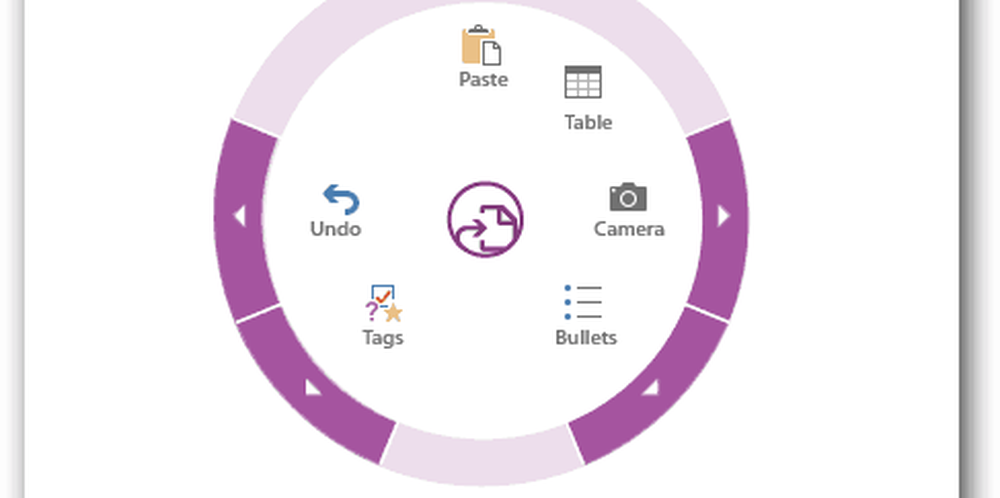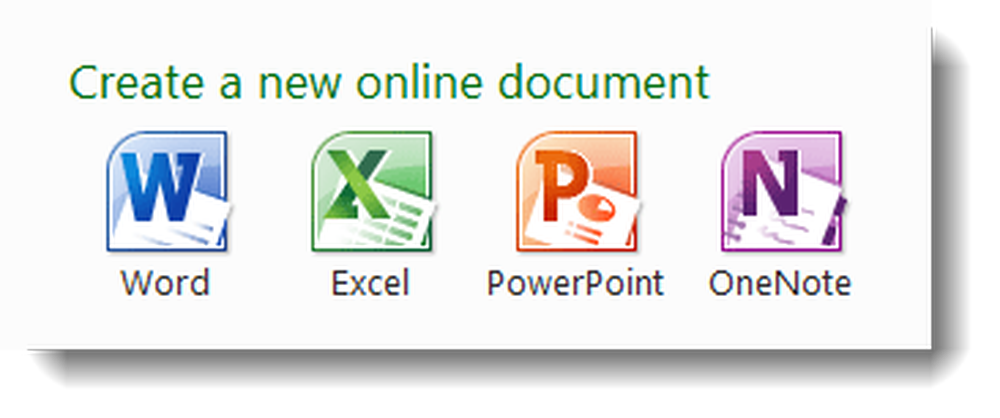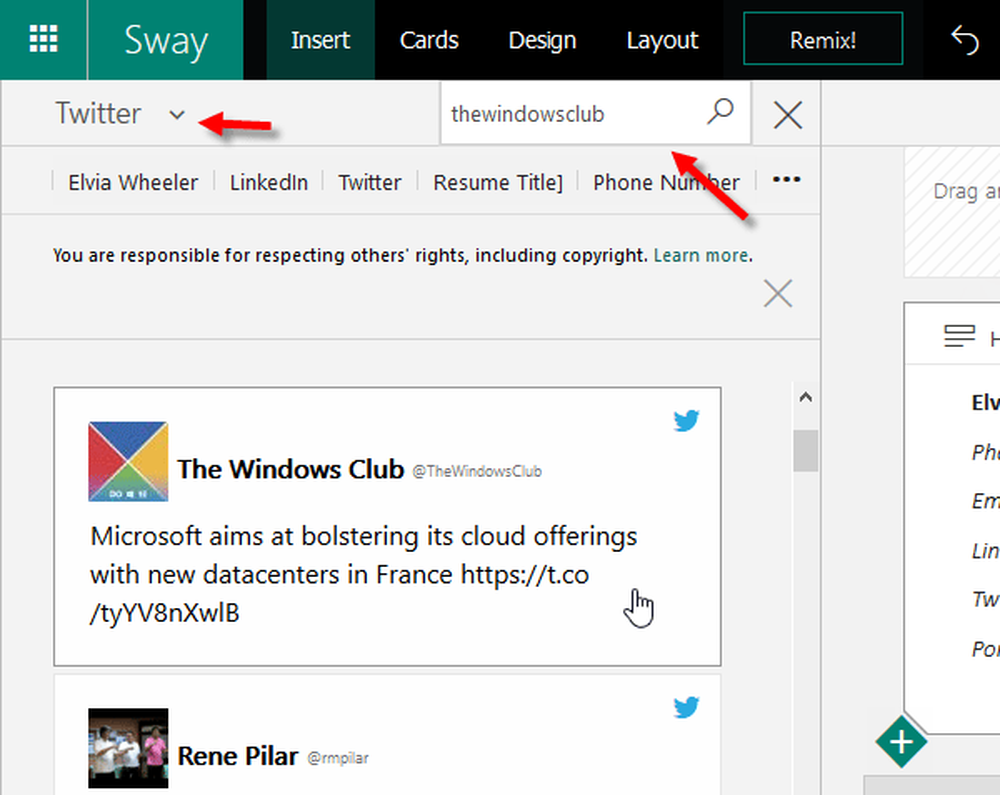Centrul de încărcare Microsoft Office Eliminați pictograma barei de activități sau dezactivați-o complet
Centrul de încărcare este un instrument care este inclus în Microsoft Office. Când instalați versiunile Office 2010/2013/2016, aplicația Centrul de încărcare Microsoft Office se instalează automat.
Centrul de încărcare Microsoft Office
![]()
Centrul de încărcare vă oferă o modalitate de a vedea starea fișierelor pe care le încărcați pe un server, într-o singură locație. Când încărcați un fișier pe un server web, Microsoft salvează fișierul respectiv local în Cache-ul de documente Office înainte de a începe încărcarea, ceea ce înseamnă că puteți salva modificările și puteți continua să lucrați imediat chiar și atunci când sunteți offline sau aveți o conexiune de rețea defectuoasă.
Centrul de încărcare Microsoft Office utilizează o funcție cunoscută sub numele de Transfer eficient de fișiere (EFT) pentru a ajuta la reducerea consumului de lățime de bandă între aplicațiile SharePoint și Office.
![]()
După instalarea Office, este posibil să vedeți o mică pictogramă circulară galbenă în zona de notificare din bara de activități din Windows.
Aceasta este pictograma Centrului de încărcare Microsoft Office. Dacă faceți clic pe acesta, se va deschide Centrul de încărcare. Dând clic dreapta pe el vă oferă alte opțiuni.
Alternativ, puteți să-l accesați și prin intermediul meniului Start> Microsoft Office> Microsoft Office 2010/2013/2016> Instrumente> Centrul de încărcare Microsoft Office 2010.Când îl deschideți, veți vedea lista tuturor fișierelor care au fost stocate în memoria cache. Puteți monitoriza aici starea fișierelor care sunt în curs de încărcare.
Eliminați pictograma Center Upload Center
Poți, dacă vrei, dezactivați sau eliminați Centrul de încărcare Microsoft Office pictograma de afișare în zona de notificare a barei de activități.
![]()
Puteți face acest lucru debarcând Pictogramă afișată în zona de notificare în opțiunile de afișare din Setări.
Dezactivați Centrul de încărcare Office
Dacă doriți să dezactivați complet Centrul de încărcare Office, creați mai întâi un punct de restaurare a sistemului și apoi deschideți Editorul de registry. Navigați la următoarea cheie de registry:
HKEY_CURRENT_USER \ Software \ Microsoft \ Windows \ CurrentVersion \ Run
Ștergeți OfficeSyncProcess cheie.
Ștergeți fișierele cache din Centrul de încărcare
În Setările Centrului de încărcare Office, veți vedea butonul Ștergere fișiere cache. Faceți clic pe acesta pentru a șterge fișierele cache care ar fi putut fi salvate pentru o vizualizare mai rapidă.Puteți citi mai multe despre aceasta la Microsoft.